Install wordpress di localhost menggunakan xampp
XAMPP merupakan server web local yang bertujuan untuk pengujian PHP, dimana bisa menjalankan PHP dikomputer tanpa harus mempunyai hosting/server. cross-platform(X), Apache, MariaDB, PHP dan Perl atau di singkat XAMPP ini sangat populer untuk para development. Applikasi XAMPP yang free ini applikasi yang wajib untuk anda apabila ingin bergelut di web desain atau pengembangan website.
Cara Install XAMPP di windows
untuk menginstall wordpress, maka harus install XAMPP dulu sebagai webserver
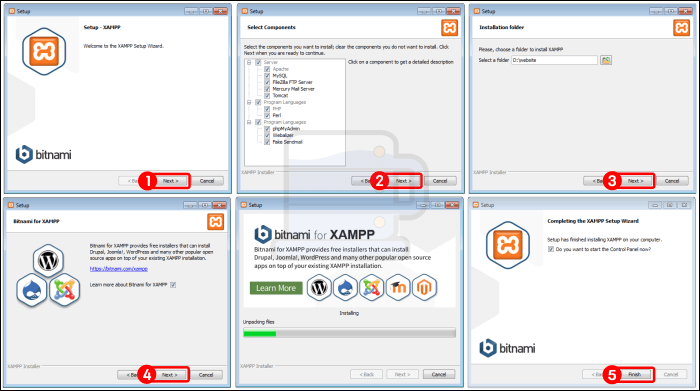
Download XAMPP 5.5.30 for windows (atau XAMPP versi terbaru)
- Klik setup xamp, lalu next
- Pilih semua (Apache,MySQL,Filezilla FTP server,mercury mail server,tomcat,PHP,perl,phpmyadmin,webalizer,fake sendmail), lalu next
- Pilih lokasi folder yang akan di install, lalu next
- Next, tunggu proses unpacking file
- Klik finish, akan muncul control panel xampp, seperti dibawah ini

Klik start untuk menjalankan program yang dipilih
Cara Install wordpress (addon xampp)
Download wordpress addon xampp di bitnami.com

- Kilik setup, pilih bahasa lalu next
- Pilih lokasi folder xampp, lalu next
- Isikan username, password, email, dan nama di form, lalu next
- Isikan nama blog, lalu next
- uncheck “do you want to configure mail support?”
- uncheck “learn more about bitnami cloud hosting”
- Tunggu proses unpacking
- Check “launch bitnami wordpress module”, lalu klik finish
Setelah itu akan diarahkan ke http://127.0.0.1/wordpress atau http://localhost/wordpress/. Silahkan login di http://127.0.0.1/wordpress/wp-admin dengan data username dan password yang telah dibuat tadi.
File WordPress yang telah di install berada di D:\server\apps\wordpress\htdocs\ (jika xampp terinstall di D:\server). Sedangkan database berada di http://localhost/phpmyadmin/ nama database “bitnami_wordpress”. Untuk Install wordpress di localhost menggunakan xampp, dapat juga dipindahkan ke hosting dan bisa di onlinekan apabila sudah di uji di localhost
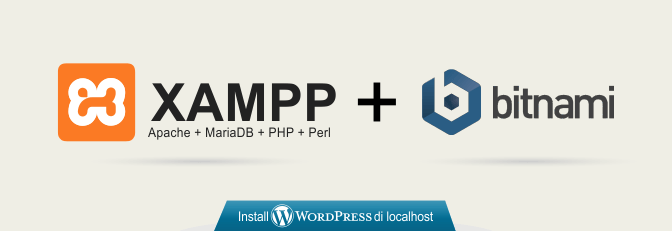

Terimakasih.. info nya sangat bermanfaat. :)
My blog
My Campus